Con Windows, siempre puede personalizar la apariencia de su sistema. Por ejemplo, puede mostrar el nombre de su elección en la barra de tareas de Windows justo al lado del reloj digital, solo por el gusto de hacerlo! Veamos cómo hacerlo.
Nombre para mostrar en la barra de tareas en Windows 10
El consejo puede interesar especialmente a los más jóvenes colocar. Este divertido consejo te permitirá personalizar los alfabetos que aparecen después de los números de tiempo en la barra de tareas. Pon tu nombre si lo deseas!
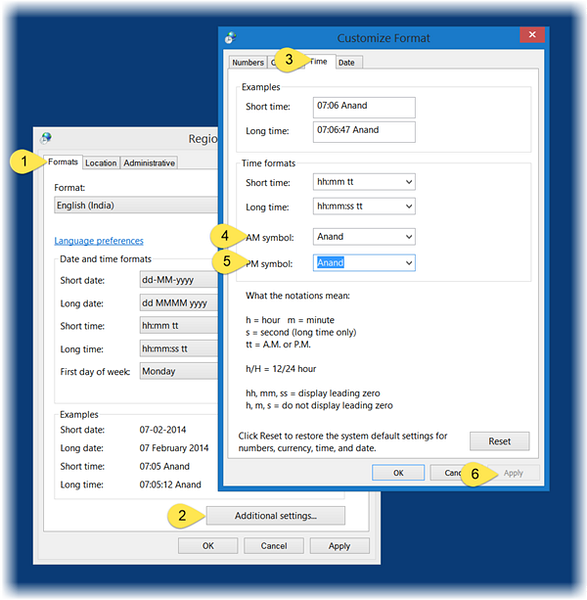
En Windows 10/8, presione Win + X en combinación para abrir el menú de tareas de energía. Desde allí, elija 'Panel de control'. Luego, seleccione Región.
Ahora, desde la ventana 'Región' que aparece en la pantalla de su computadora, seleccione el botón 'Configuración adicional'.
Más tarde, en la ventana 'Personalizar formato', elija la pestaña 'Hora'.
Aquí, cambie las letras AM y PM por el nombre que desee.
Asegúrese de que el formato que está utilizando tenga "tt" en él.
Es decir: Formato de hora = hh: mm: ss tt
Luego, simplemente haga clic en Aplicar> Aceptar.

Si no le gustan los cambios realizados, inviértalos y restaure la configuración predeterminada simplemente haciendo clic en el botón de reinicio o cambiándolo manualmente a AM y PM.
Hay otra forma de hacer esto.
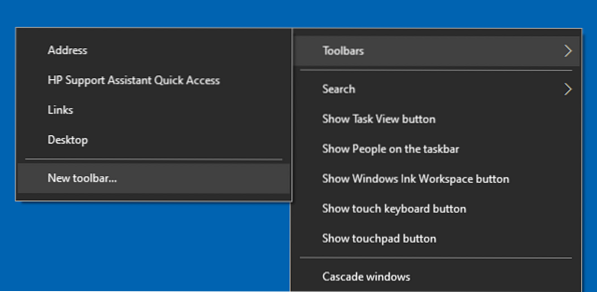
Haga clic derecho en la barra de tareas> Barras de herramientas> Nueva barra de herramientas.
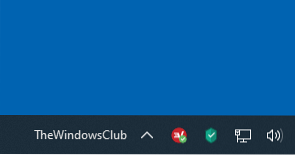
Crea uno nuevo con el nombre que quieras y selecciónalo.
En Windows 7, abra el Panel de control, seleccione Región e idioma> pestaña Formatos> botón Configuración adicional y luego en la ventana Personalizar formato que se abre, seleccione la pestaña Hora y siga el procedimiento anterior.
Consulte esta publicación para saber cómo puede agregar el día de la semana al reloj de la barra de tareas y esta publicación para descubrir cómo agregar la barra de direcciones a la barra de tareas.
hackerman1 agrega en los comentarios:
También puede cambiar el orden si ingresa "tt hh: mm: ss" en Mucho tiempo, obtiene su nombre a la izquierda del tiempo, con un espacio entre ellos. Si ingresa: "HH" en lugar de "hh", obtendrá la hora en formato de 24 horas.
Matthew Badhan Roy sugiere otra forma:
Crea una carpeta en el escritorio con tu nombre. A continuación, haga clic con el botón derecho en la barra de tareas y seleccione Barra de herramientas> Nueva barra de herramientas. Busque esta carpeta y selecciónela. Ahora puede eliminar la carpeta. Su nombre aparecerá en la barra de tareas.
Otro consejo divertido: Crea nombres de carpetas en blanco en Windows.

 Phenquestions
Phenquestions


